المحتوى:
الطريقة 1: الأدوات المدمجة في Microsoft Word
لإنشاء صورة من مستند MS Word, لا حاجة لبرامج خارجية، حيث أن أدوات المحرر المدمجة توفر هذه الإمكانية. يكفي استخدام وظيفة اللصق الخاص:
- حدد محتوى الصفحة الذي ترغب في تحويله إلى ملف رسومي. باستخدام وظيفة اللصق من قائمة السياق، انسخ الجزء. يمكنك أيضًا استخدام مجموعة المفاتيح "Ctrl + C".
- أنشئ مستندًا جديدًا وعلى الشريط الرئيسي، اضغط على زر "لصق". في القائمة المنبثقة، اختر خيار "لصق خاص".
- حدد نوع اللصق "ملف ميتا Windows (EMF)"، ثم اضغط على زر "موافق".
- المحتوى المنسوخ، حتى النص، سيكتسب تنسيقًا رسوميًا. لاستخراج الصورة من المستند، انقر عليها بزر الفأرة الأيمن واختر وظيفة "حفظ كصورة".
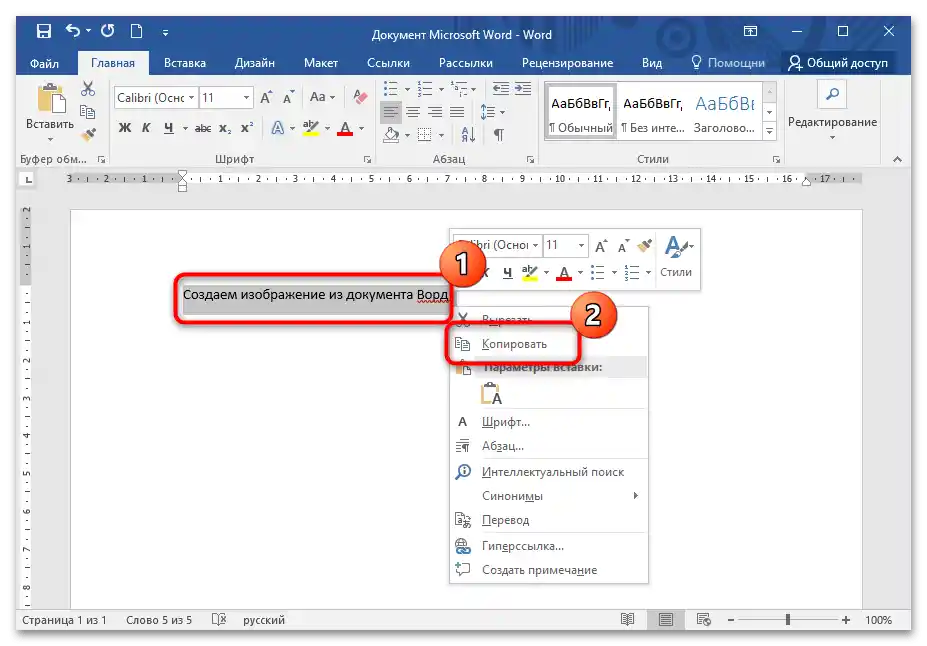
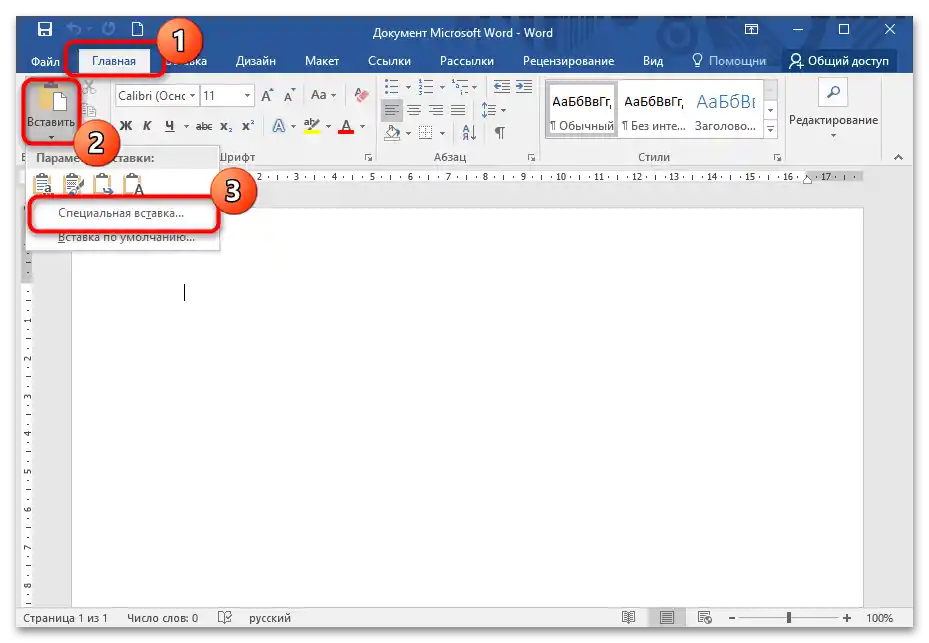
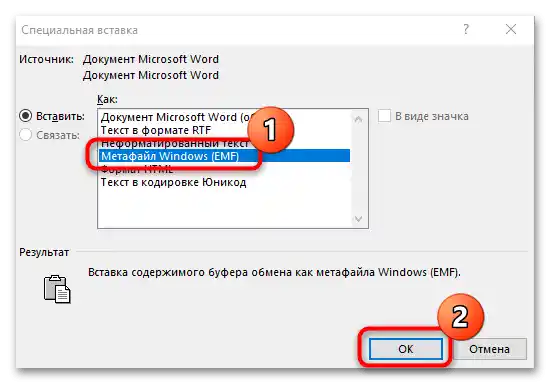
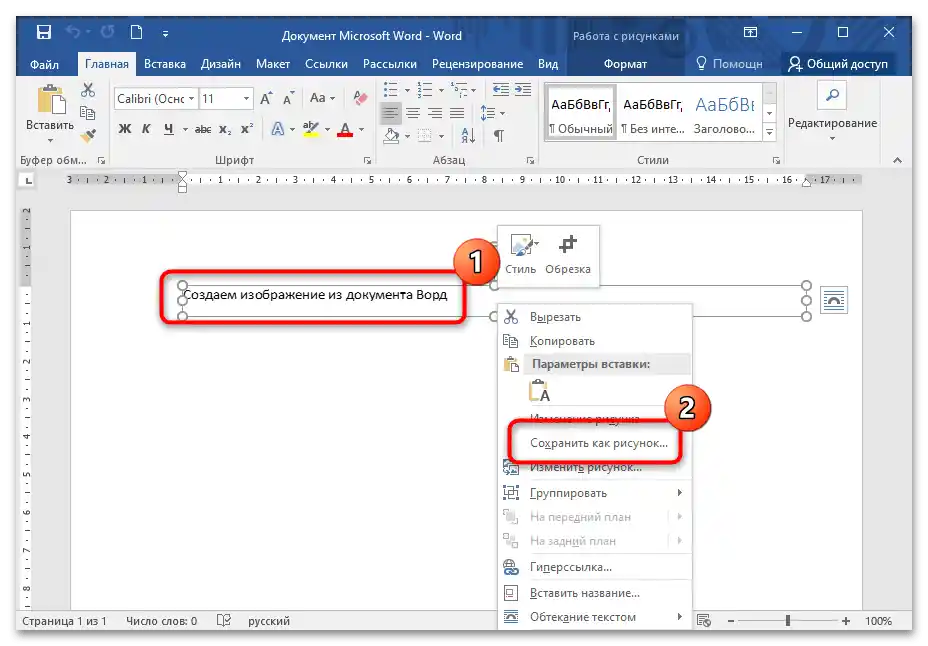
في نافذة النظام التي ستظهر، ستحتاج إلى اختيار مسار حفظ الملف، بالإضافة إلى تنسيق الملف الرسومي. تتوفر عدة خيارات، بما في ذلك الأكثر شيوعًا: PNG، JPEG، GIF.
الطريقة 2: التطبيق النظامي "قصاصة الشاشة"
في نظام التشغيل Windows، يوجد تطبيق مدمج "قصاصة الشاشة"، الذي يسمح بالتقاط صورة للشاشة أو منطقة معينة منها.
- قم بضبط مقياس المستند بحيث يتناسب كل المحتوى المطلوب للصورة في صفحة واحدة.ابحث من خلال البحث النظامي عن البرنامج "المقص" وقم بتشغيله.
- في قائمة "الوضع" حدد الطريقة الأكثر تفضيلاً لالتقاط الصورة.
- انقر على زر "إنشاء"، ثم اختر المنطقة لالتقاط الشاشة عن طريق السحب.
- في النافذة الجديدة، اضغط على زر "ملف" وفي القائمة – "حفظ باسم".
- اختر مكان الحفظ، بالإضافة إلى تنسيق ملف الصورة.
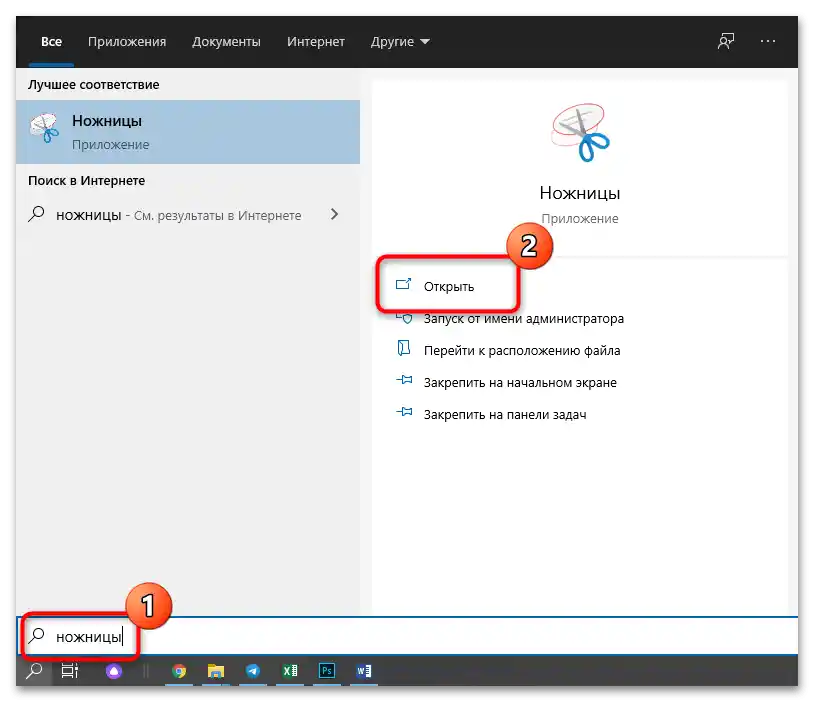
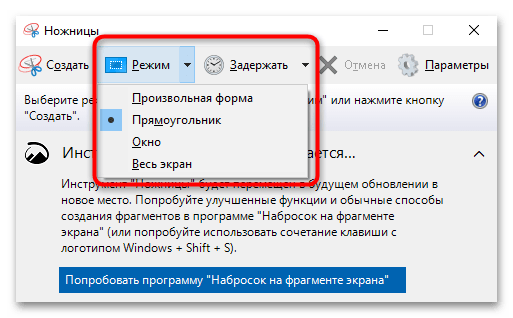
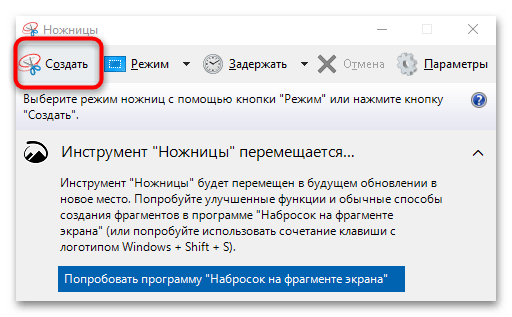
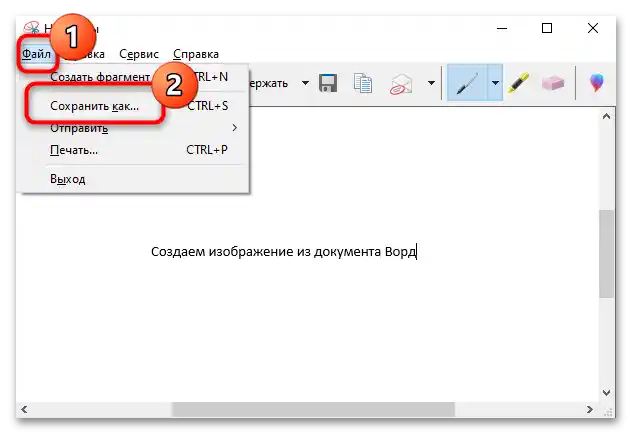
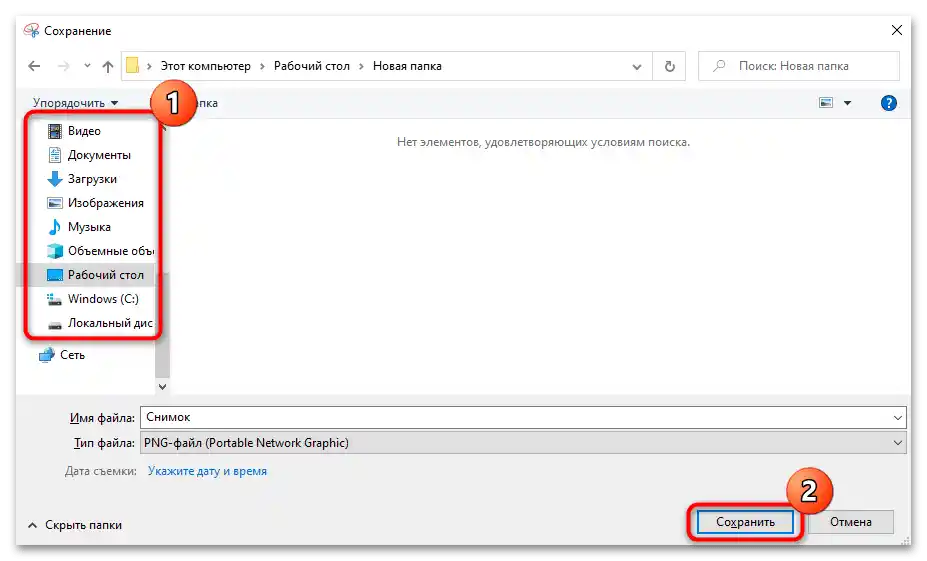
اقرأ أيضًا: أين يتم حفظ لقطات الشاشة في Windows 10
هذه الطريقة مناسبة إذا كنت بحاجة إلى إنشاء صورة من مستند طويل. في هذه الحالة، سيتعين عليك إجراء العملية مع كل منطقة.